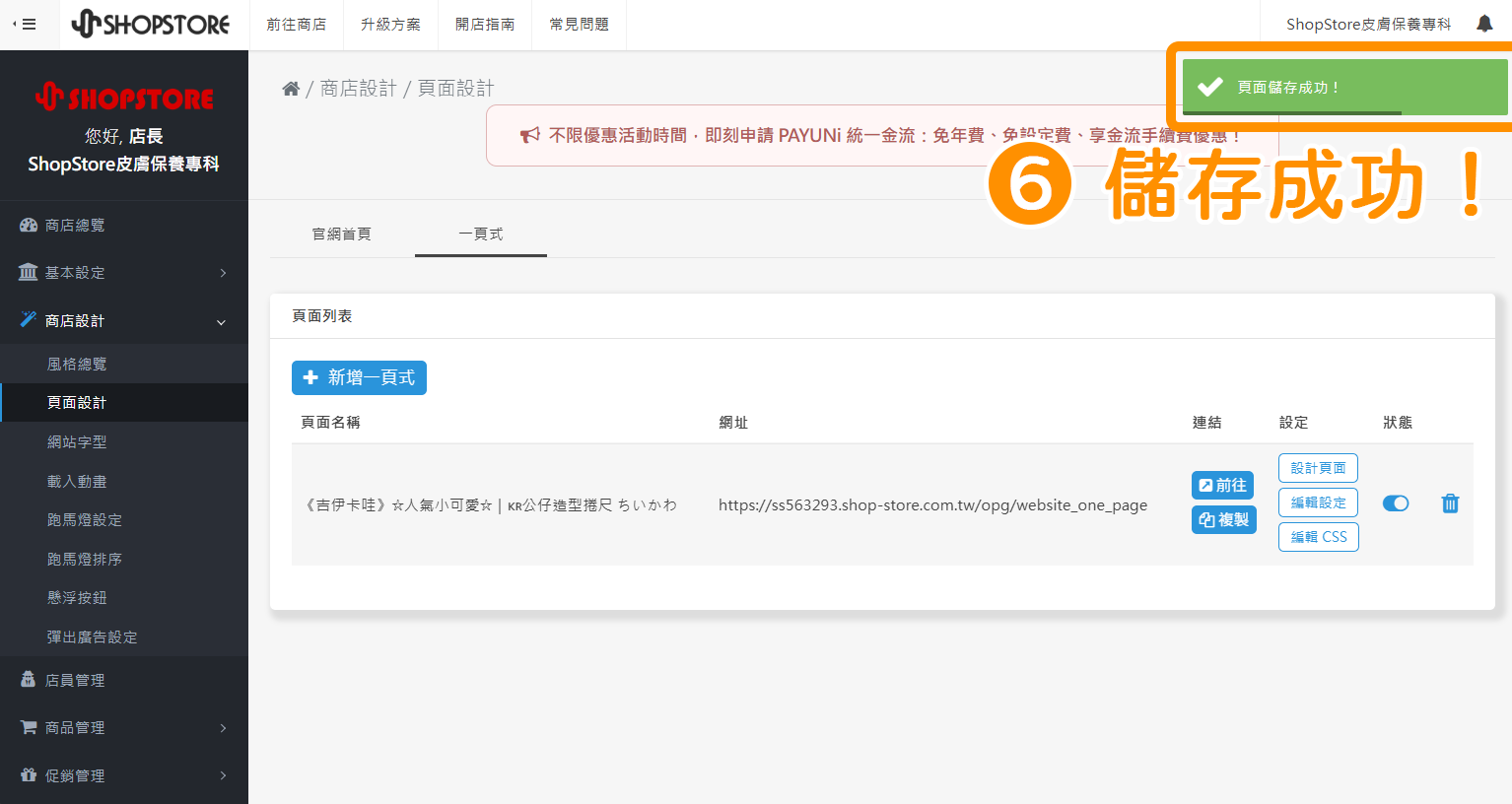如何設定|一頁式頁面:獨立合作夥伴
2025-06-11
【目錄】:
說明:
- 若商家希望【一頁式頁面】可以有自己獨示顯示的「合作夥伴」於網站底部,不要與【官網首頁】共用,即可依照此文章流程,啟用「獨立合作夥伴」功能,就能夠另外自訂一頁式頁面的「合作夥伴」囉!
- 合作夥伴: 商家可以設定,於前台想要顯示那些金物流選項、與之合作的品牌公司的 LOGO,資訊的透明化,可以增加顧客對品牌的信任度。
- 除了平台預設的金物流選項可以做勾選外,商家可以自行上傳圖片,使其顯示於頁面底部。
- 自行上傳的圖片,容量限制為 100KB 以下,且長、寬不得超過 300px X 300px。
- LOGO 顯示的順序皆為固定,未提供更改順序功能。
- 依黑貓宅急便規範,如網站需要置入「黑貓宅急便 LOGO」為合作夥伴,需商家與黑貓進行簽約,方可以做置入。
- 各金物流皆有其置入規範,因此,請商家在置入前,前往各大網站確認置入規範,如不確定,可依照平台預設的 LOGO 置入即可,如有任意竄改導致 LOGO 不合規範遭到檢舉,後果自負。
一、前台顯示
設定完成「顯示合作夥伴」功能之後,顧客即可以於前台頁面底部,觀看到所設定的金物流選項,顧客可以簡單了解商店提供那些付款方式、送貨方式,或與之合作的品牌公司。
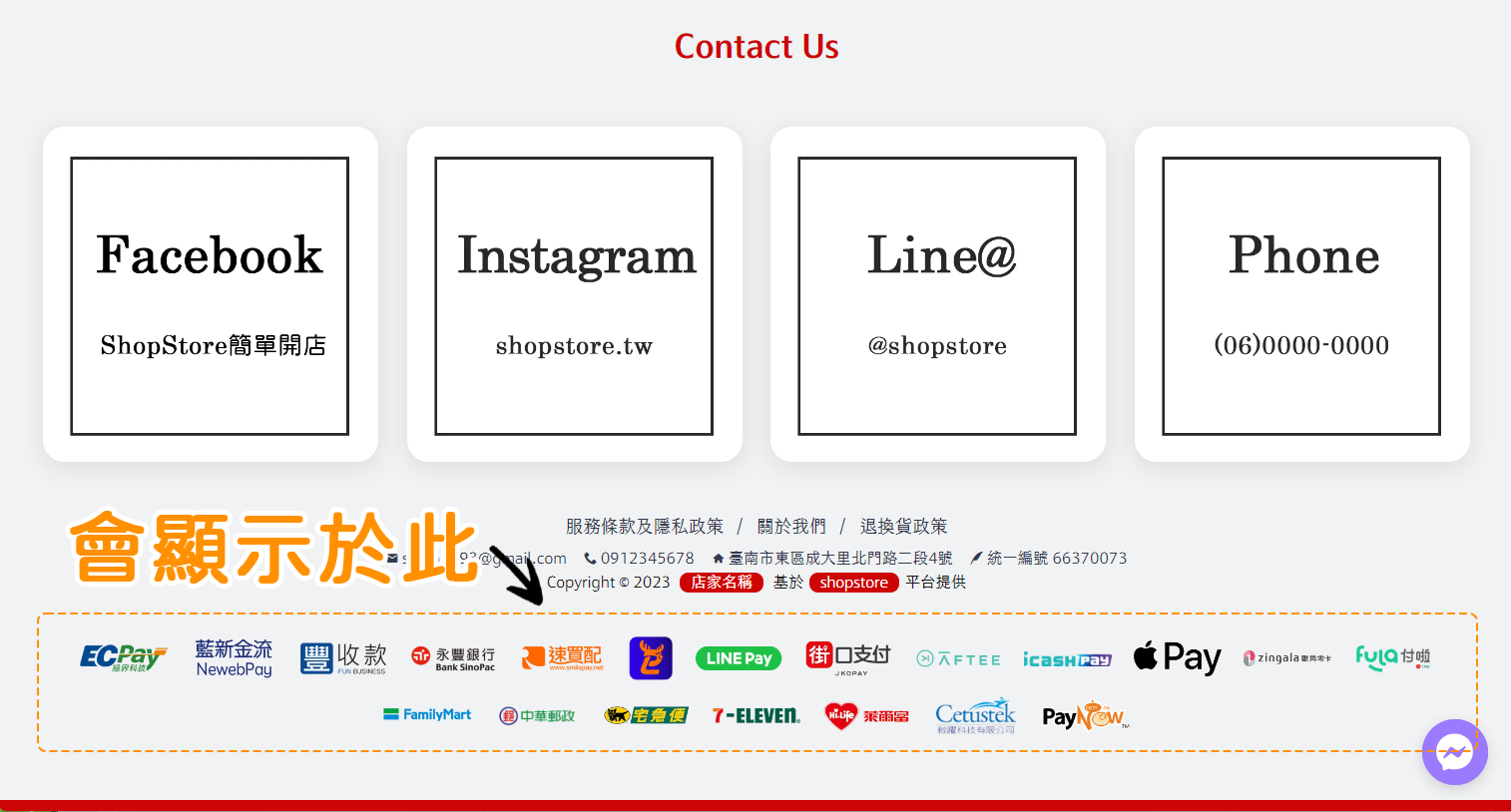
二、如何設定 ?
※ 主要分為兩個步驟:啟用「獨立合作夥伴」、 設定「合作夥伴」。那如果商家先前已有「啟用獨立合作夥伴」,只是需要重新編輯調整夥伴 LOGO 的話,可以直接依照《步驟二:設定「合作夥伴」》步驟操作即可。
步驟一:啟用「獨立合作夥伴」功能

進入「ShopStore 店家管理後台」→於左方選單,點擊前往「商店設計」→「頁面設計」。
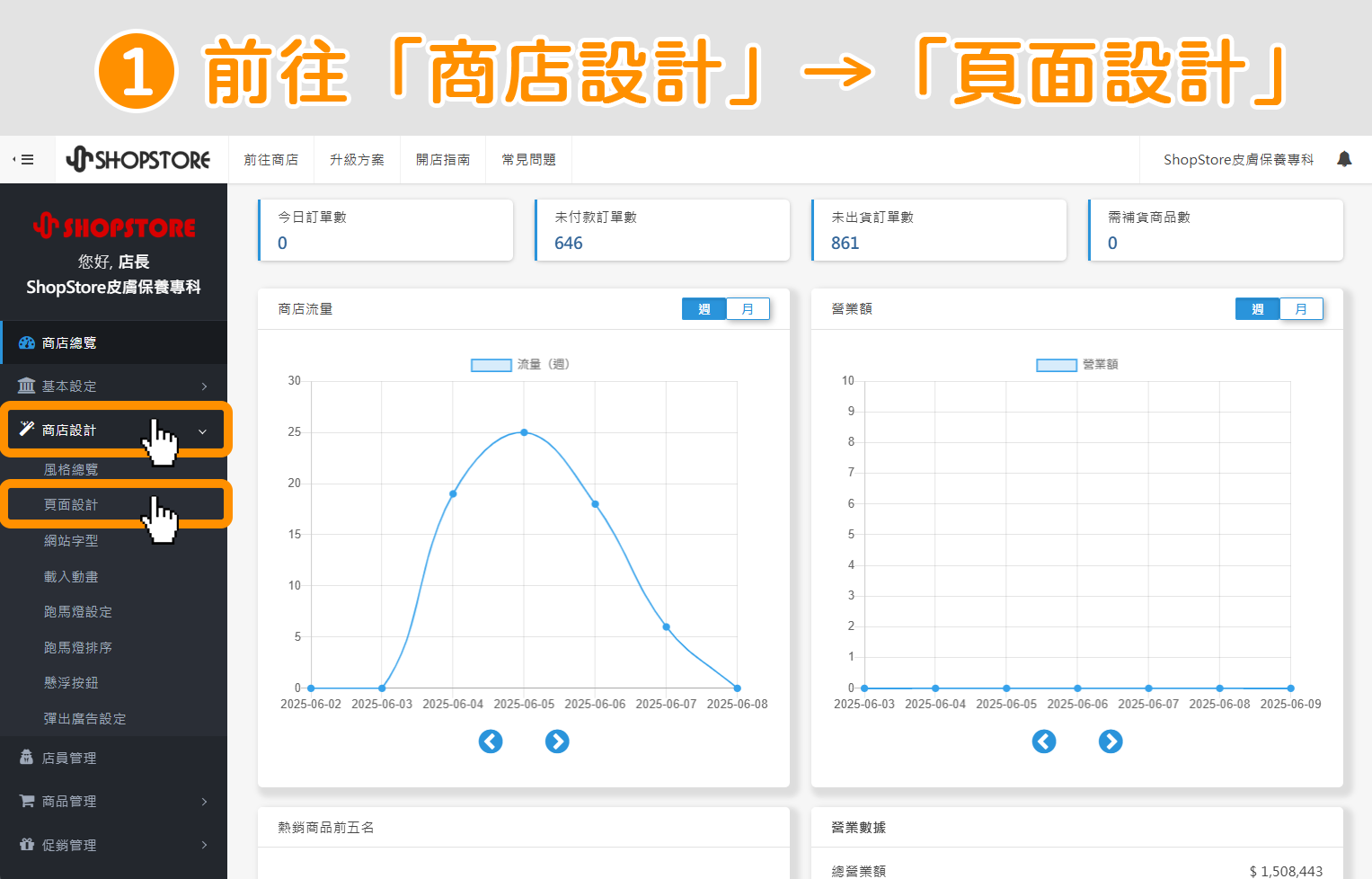

點擊上方「一頁式」頁籤,以切換到「一頁式」頁面。
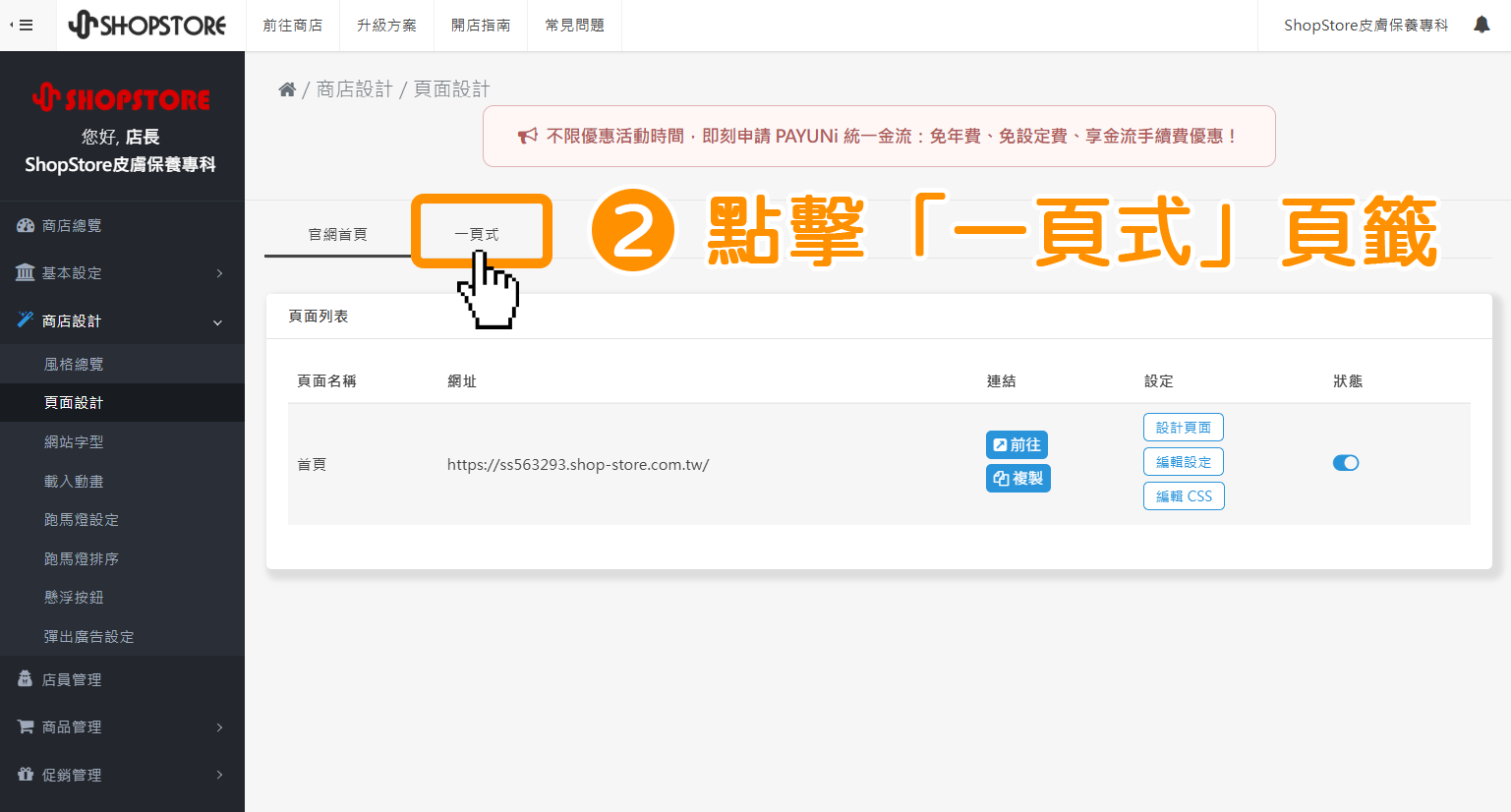

在想啟用「獨立商店 LOGO」功能的一頁式頁面右方,點擊「編輯設定」。
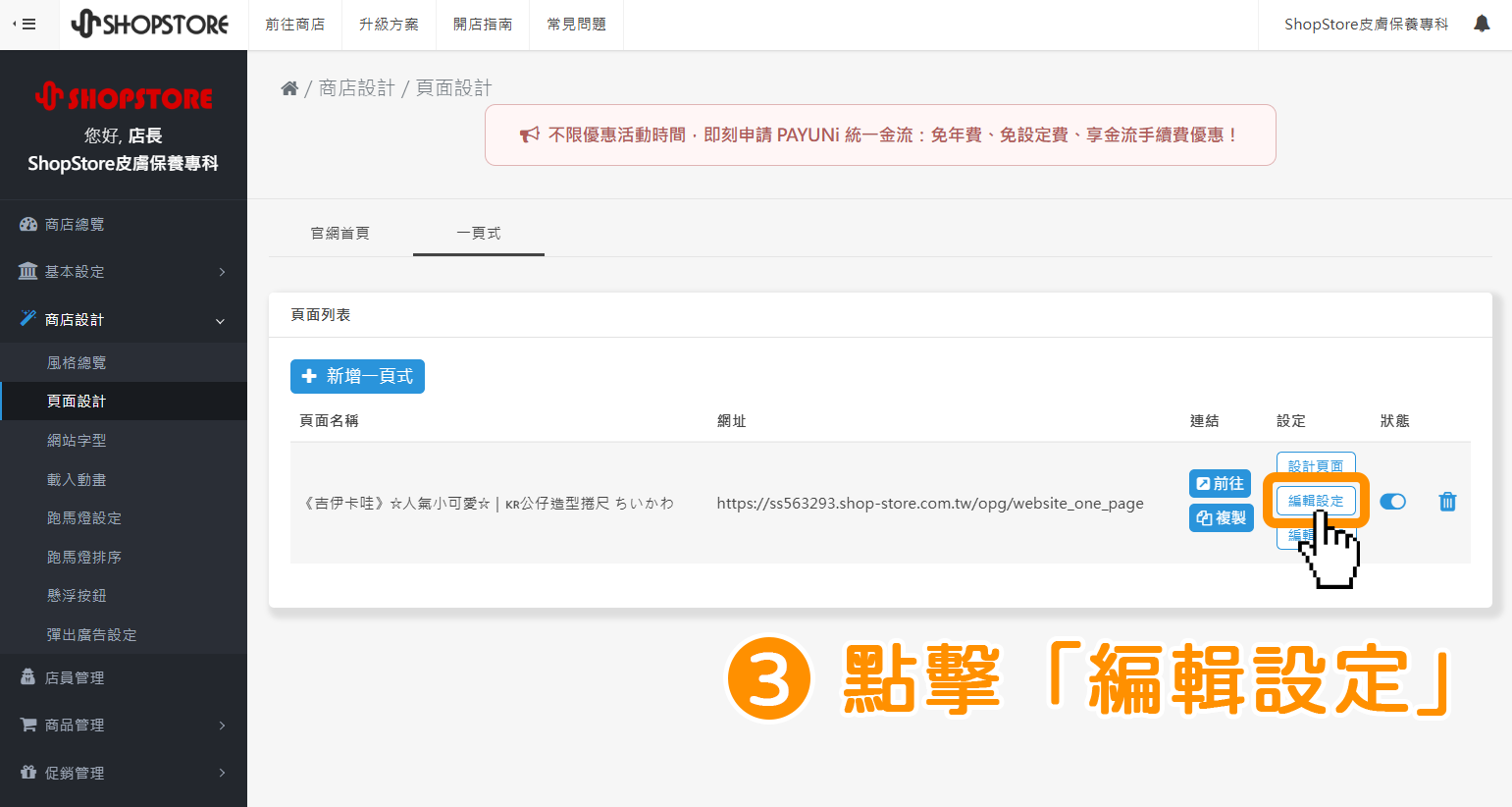

下滑頁面至「啟用獨立合作夥伴」區塊。
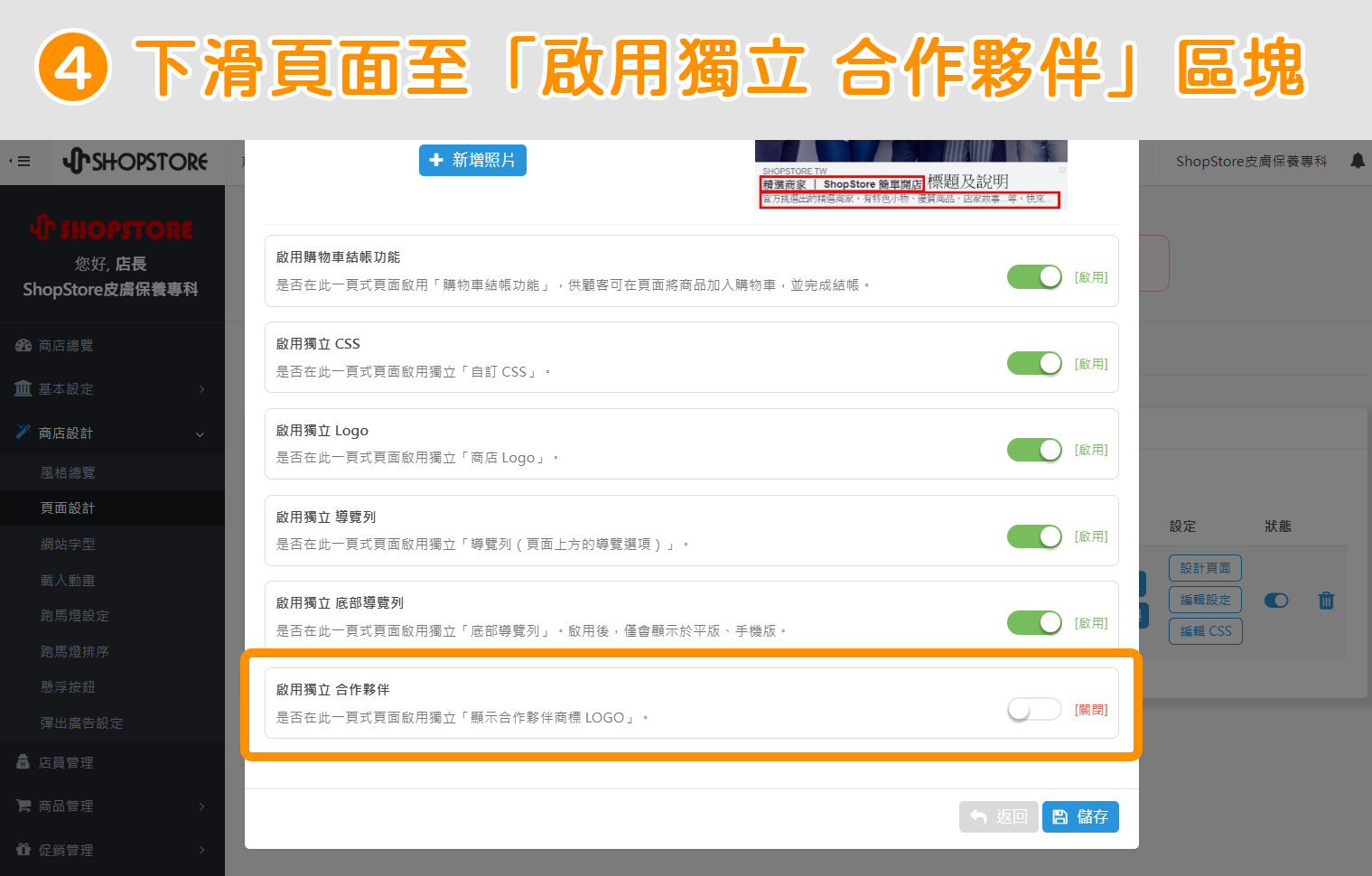

在此【啟用獨立合作夥伴】區塊上,點擊右方按鈕,切換狀態為「啟用」。
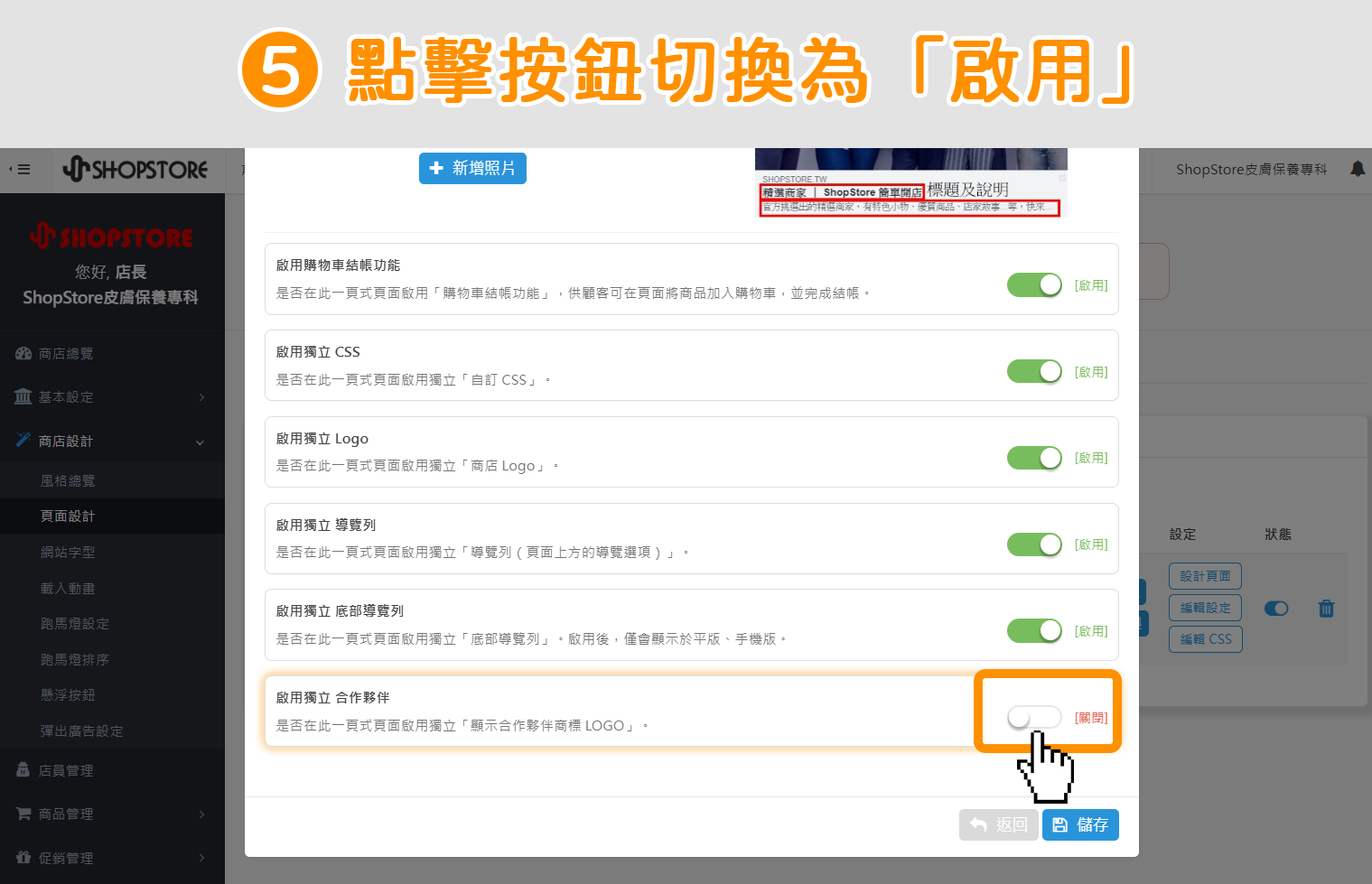

點擊右下方藍色按鈕「儲存」。
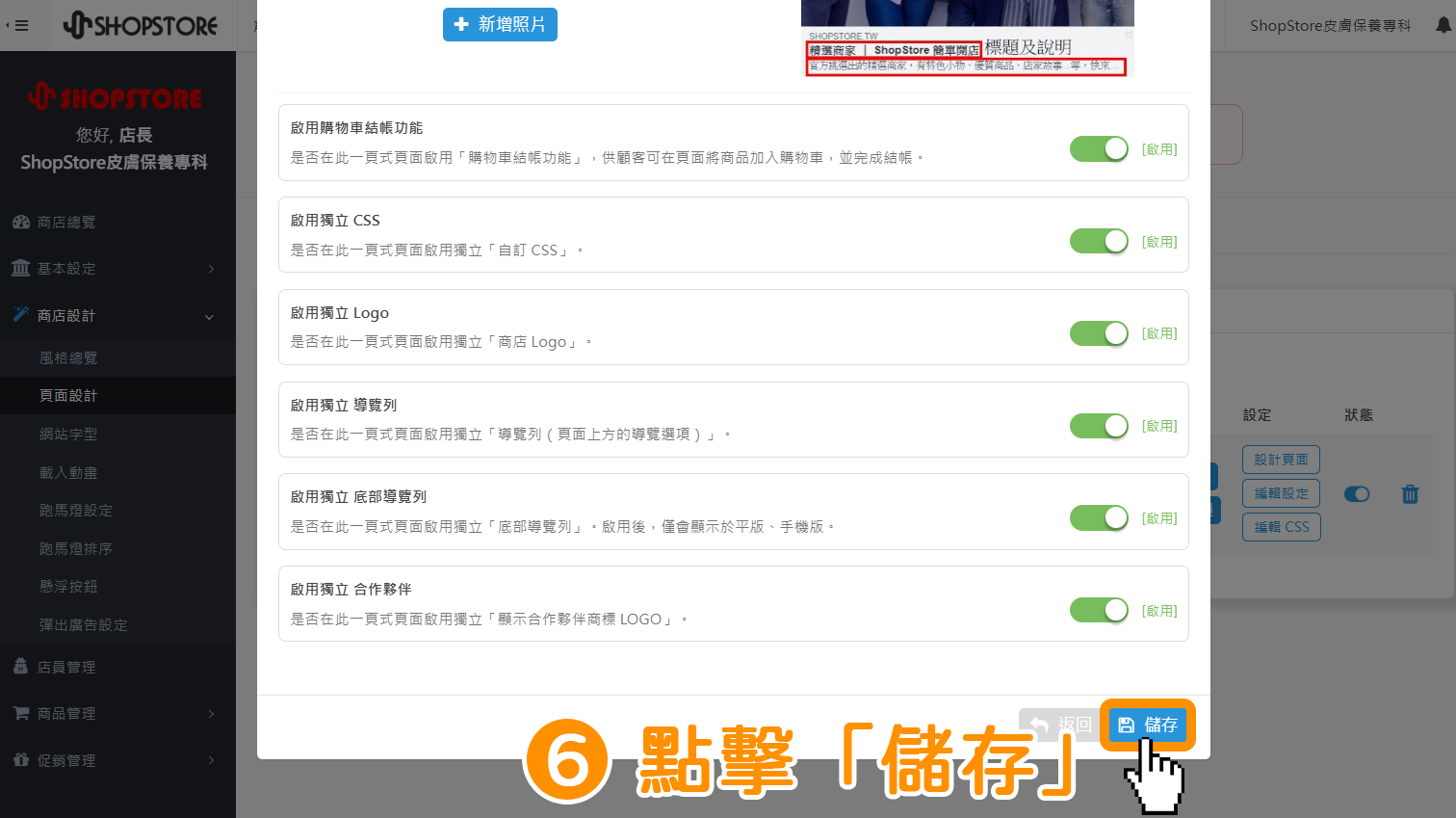

當右上方顯示「頁面儲存成功」的綠色提示,代表「獨立合作夥伴」啟用成功!
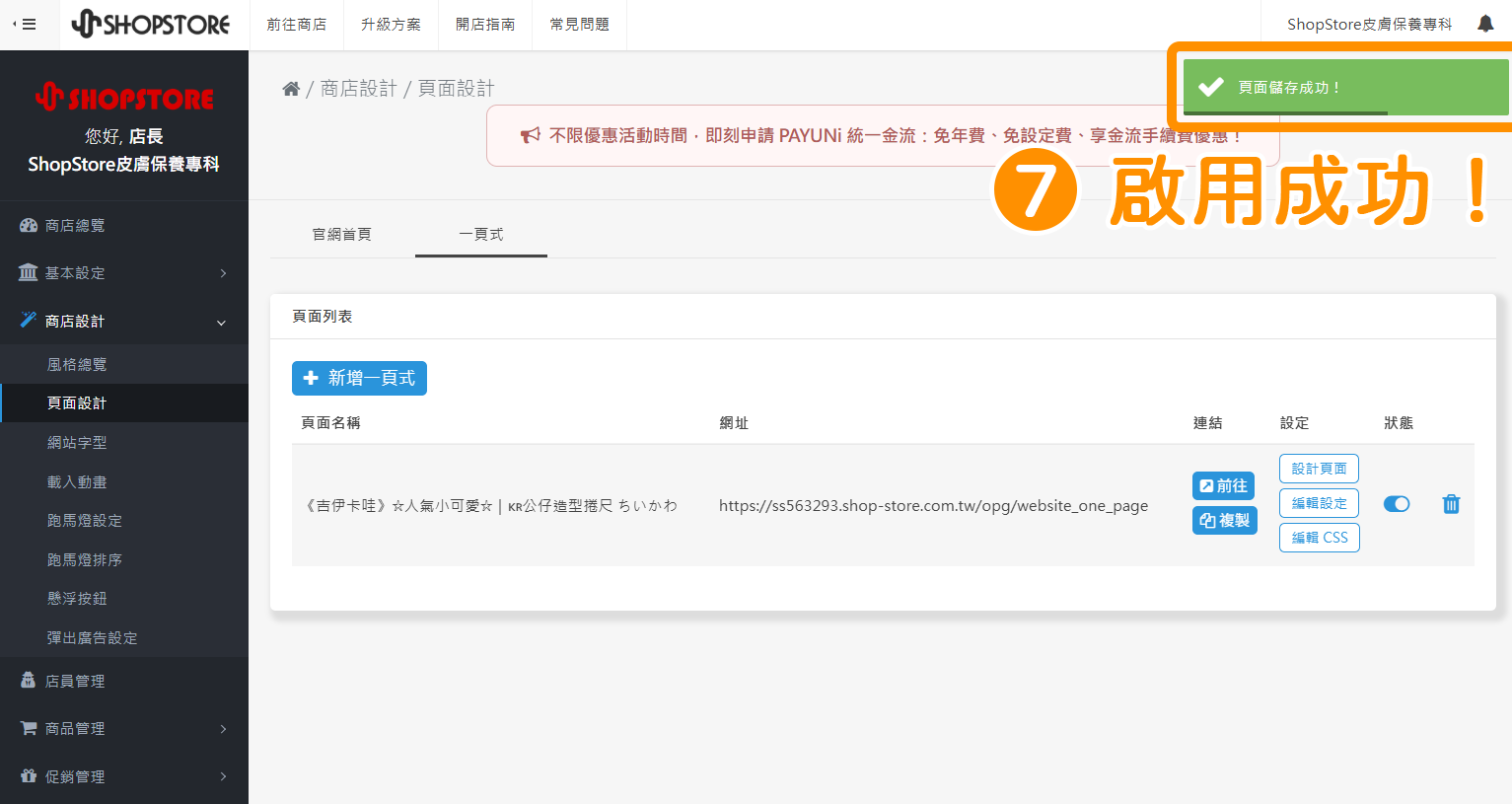
步驟二:設定「合作夥伴」
※ 以下會分別示範「使用平台預設的合作夥伴 LOGO」與「商家自行上傳圖片 LOGO」的合作夥伴設定流程,商家可以依照自己想要的方式做設定,或是兩者同時使用,都 OK 沒問題!
方式一:使用平台預設夥伴 LOGO

進入「ShopStore 店家管理後台」→「商店設計」→「頁面設計」→「一頁式」頁籤→點擊「設計頁面」按鈕。
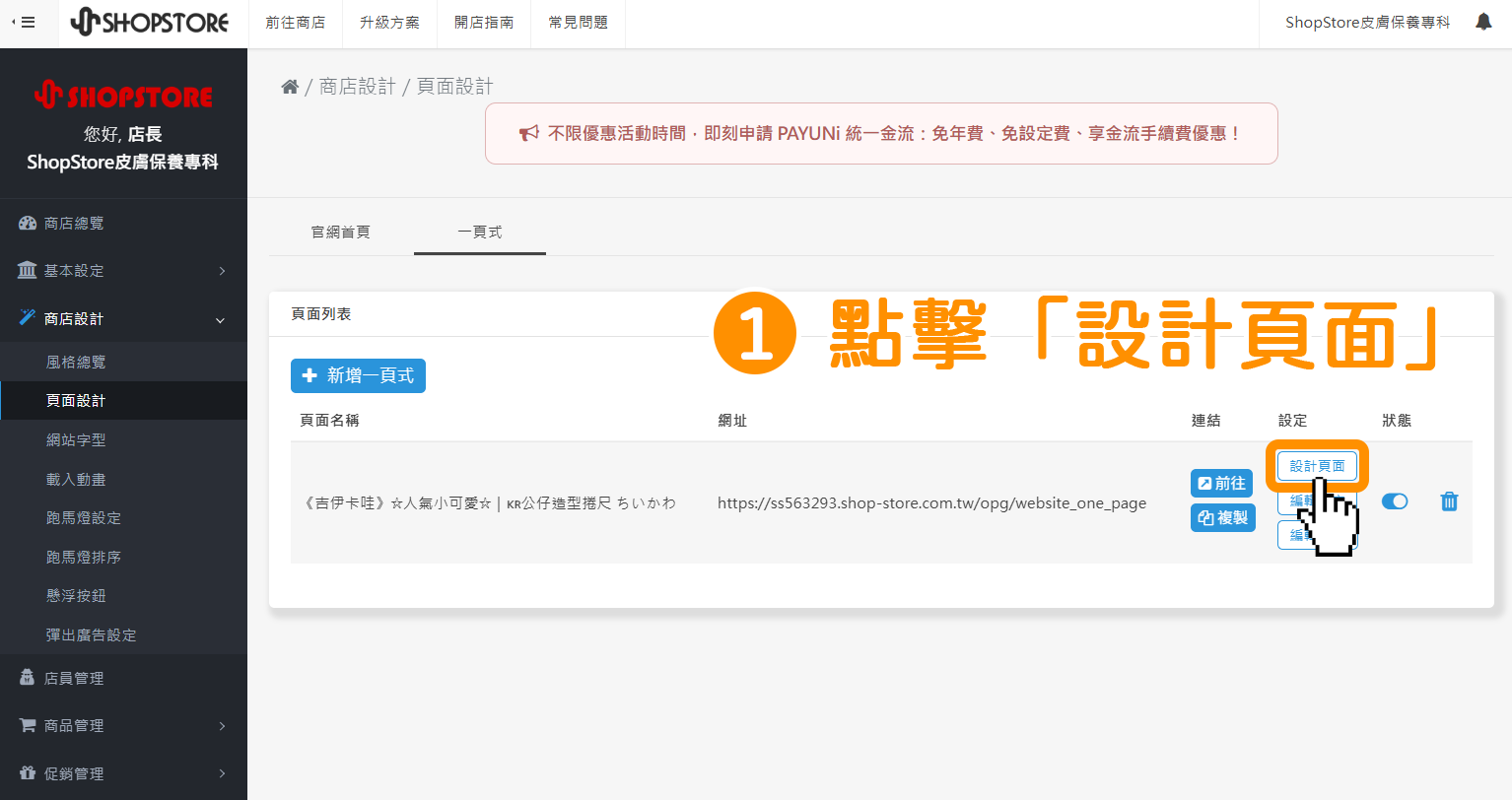

在上方【商店設計】區塊內,點擊藍色按鈕「顯示合作夥伴」。
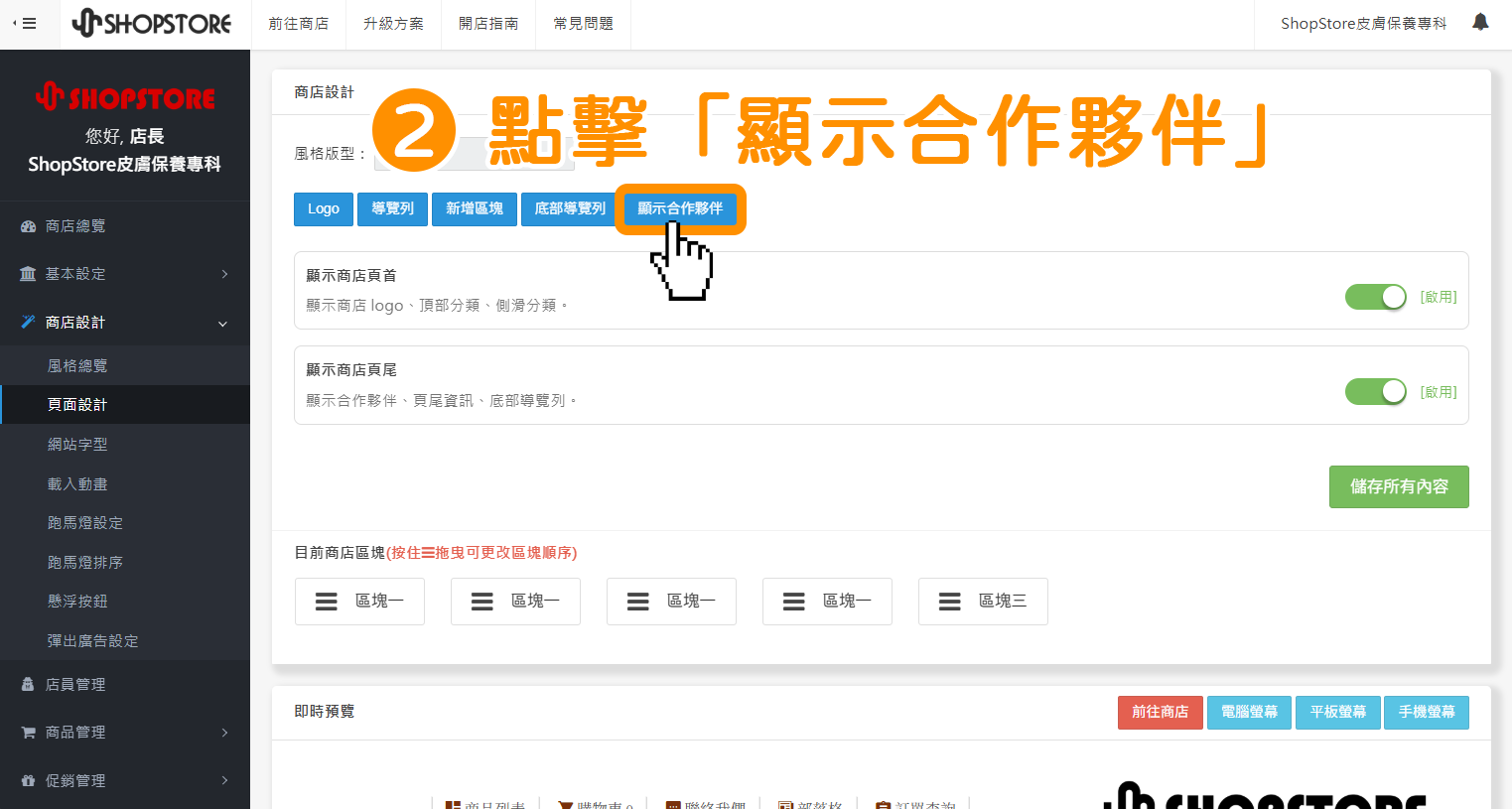

視窗內會顯示目前平台所有金物流、電子發票的合作夥伴 LOGO。商家可自由點擊勾選,想要顯示的「合作夥伴 LOGO」。
※ 小編勾選前三項「綠界科技」、「藍新金流」、「豐收款」為示範。
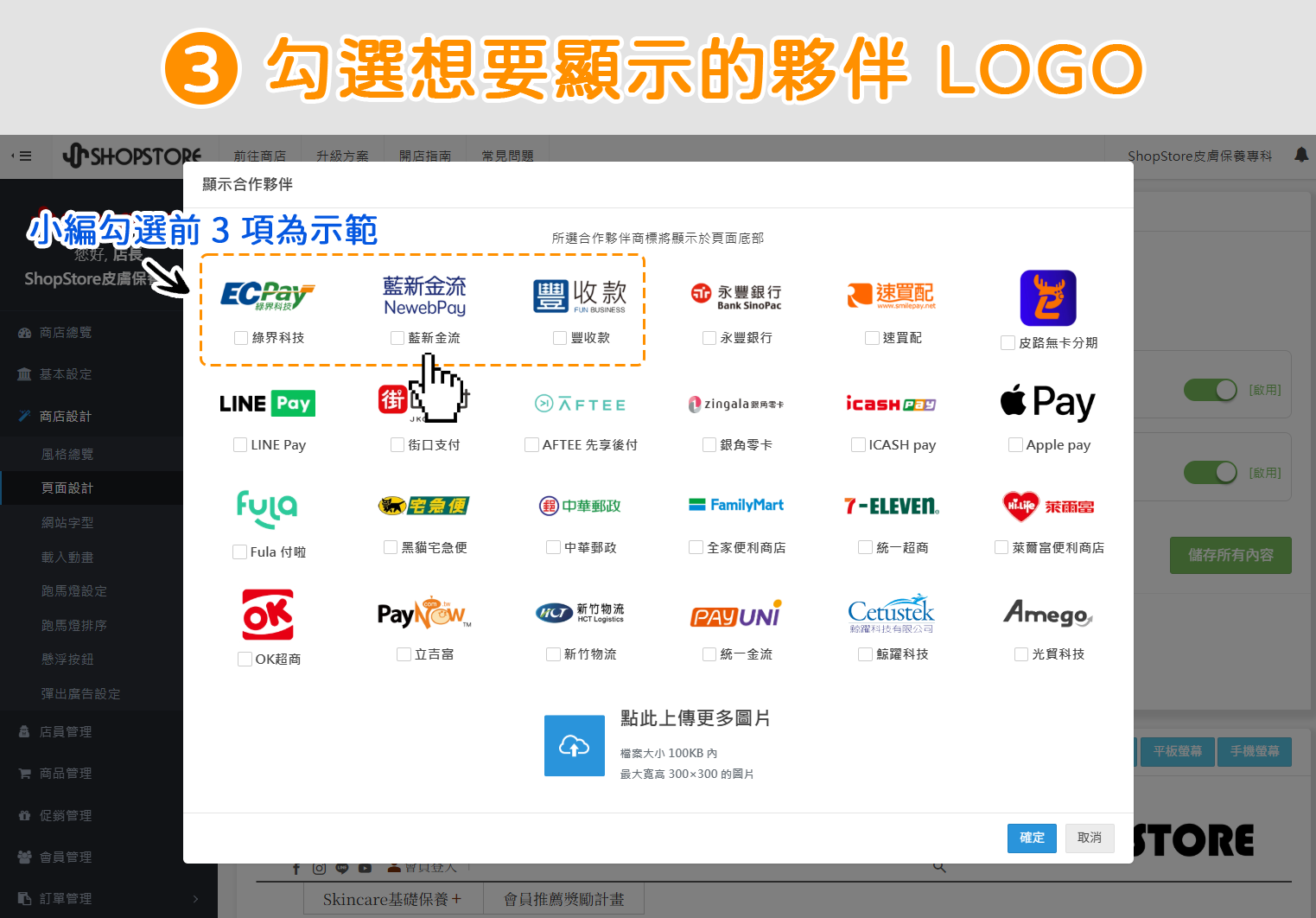

點擊右下方藍色按鈕「確定」。
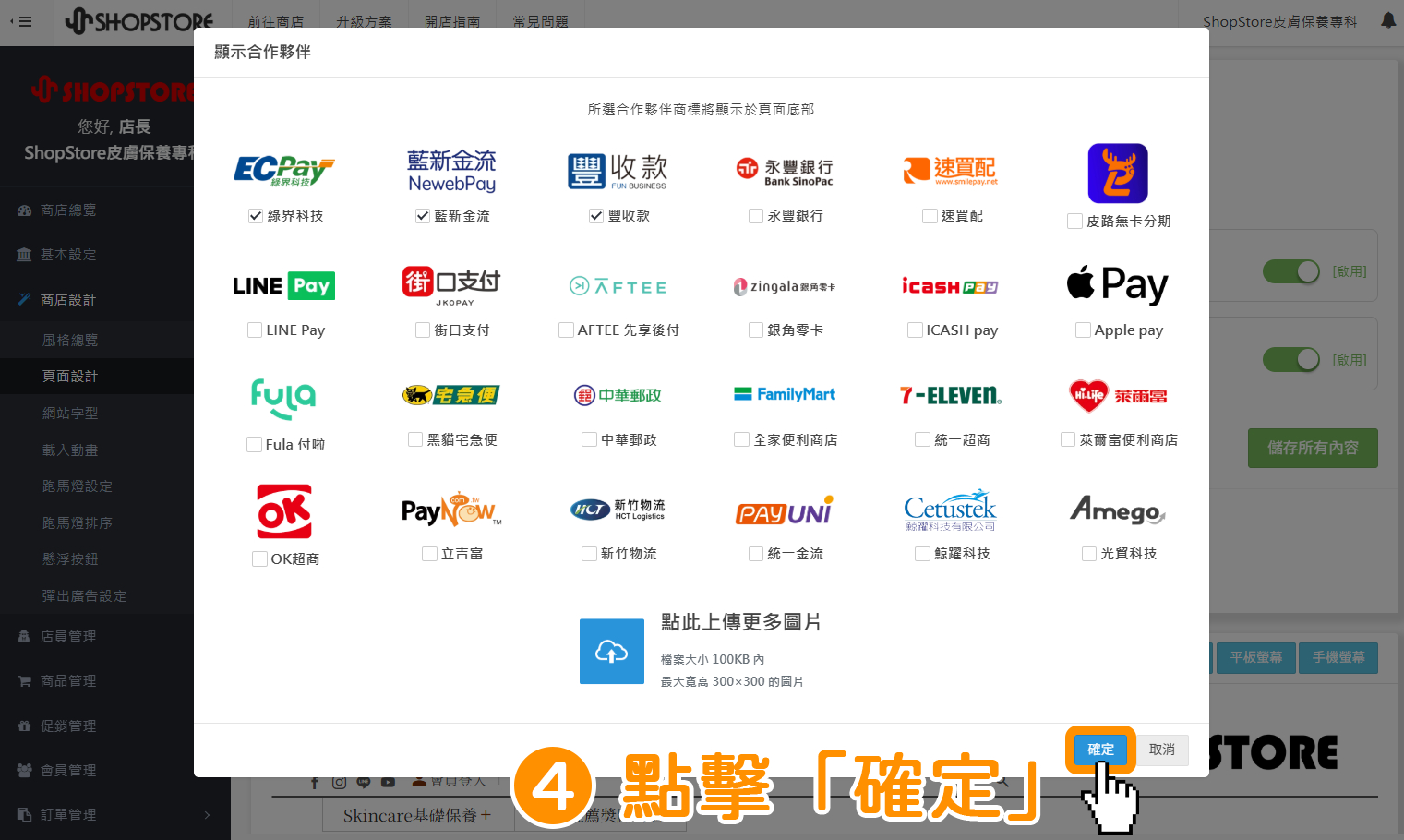

點擊右方綠色按鈕「儲存所有內容」。
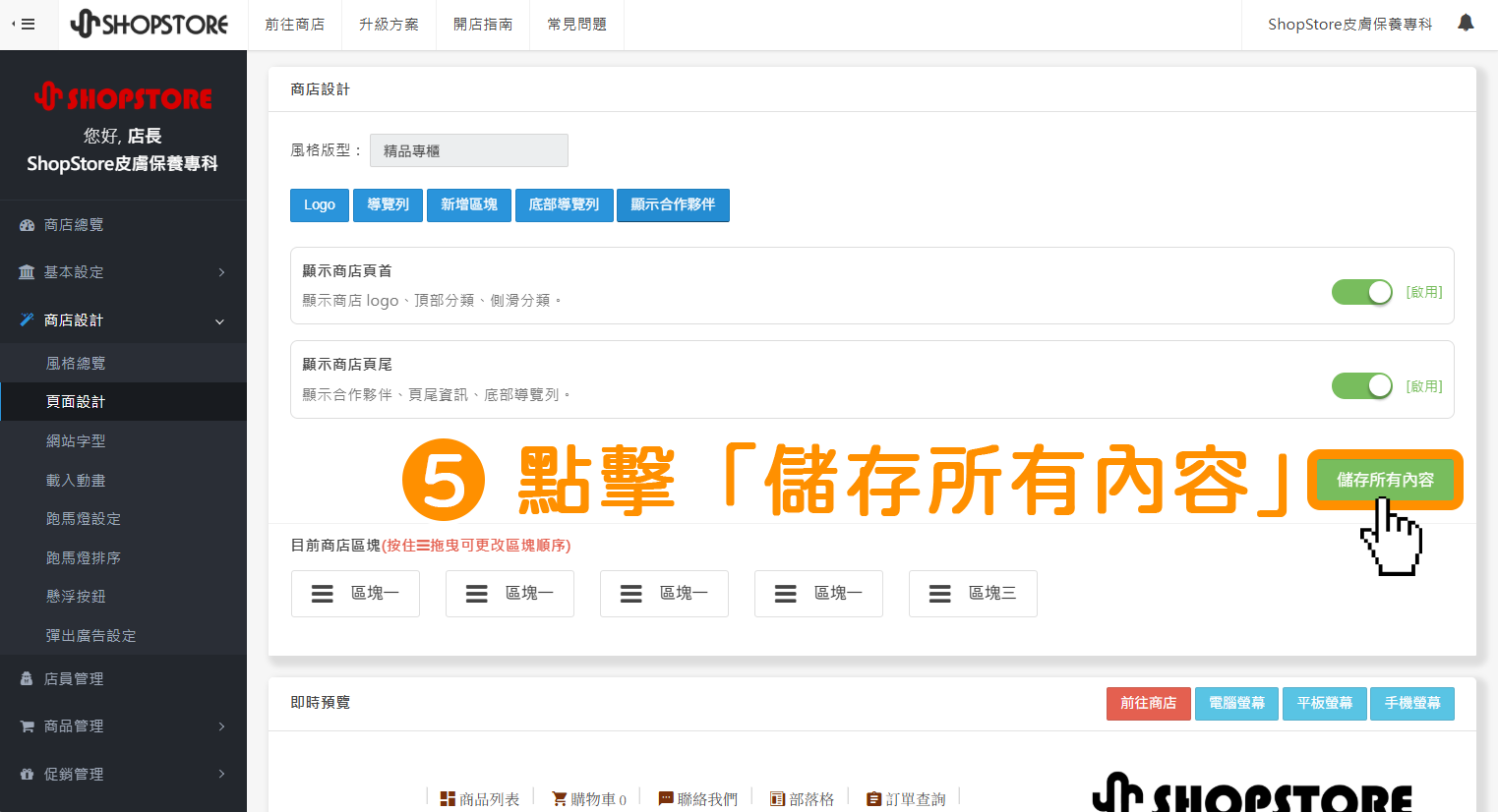

當右上方顯示「儲存成功」的綠色提示,即代表設定成功!
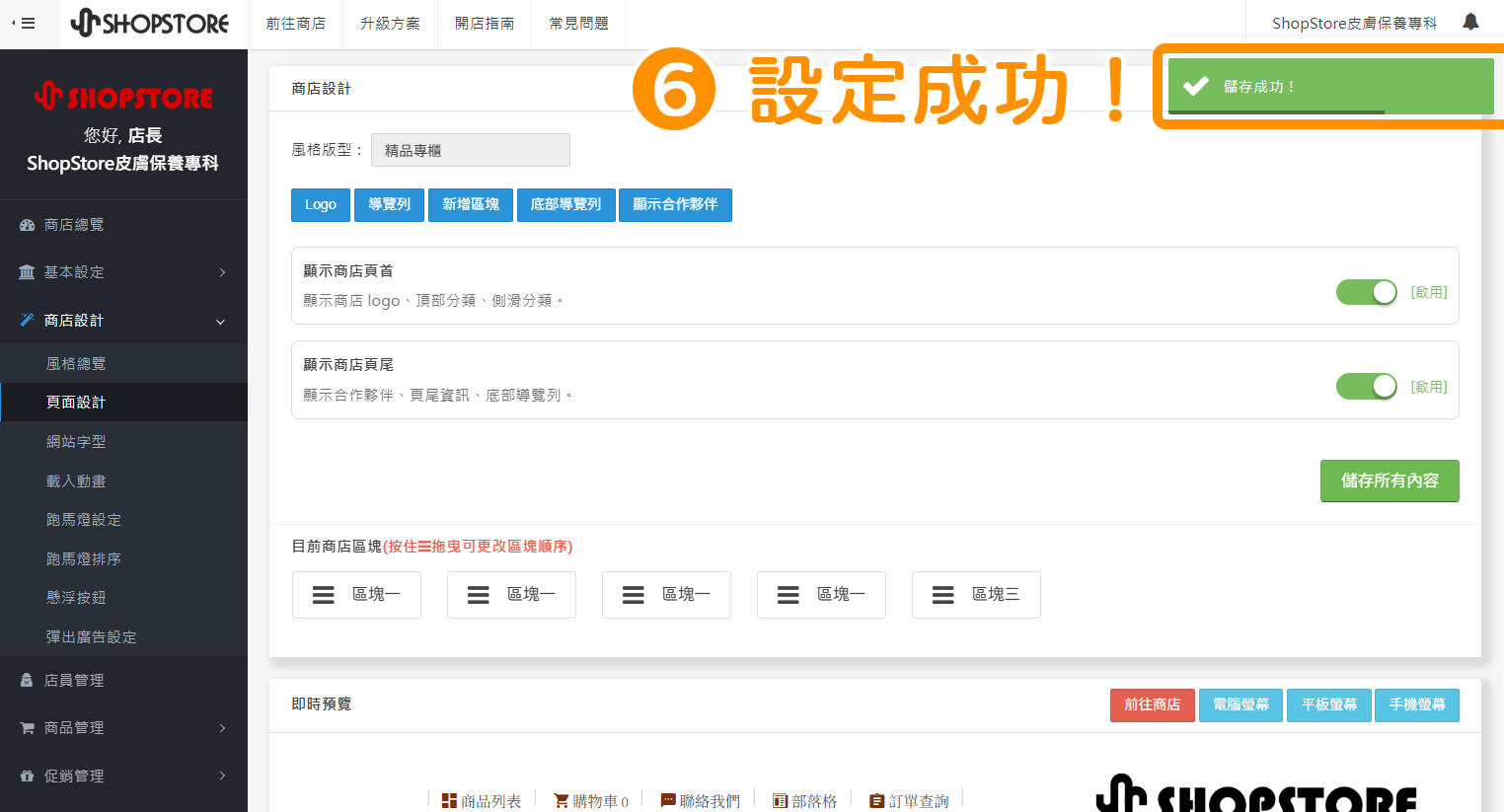
方式二:自行上傳圖片 LOGO

進入「ShopStore 店家管理後台」→「商店設計」→「頁面設計」→「一頁式」頁籤→點擊「設計頁面」按鈕。
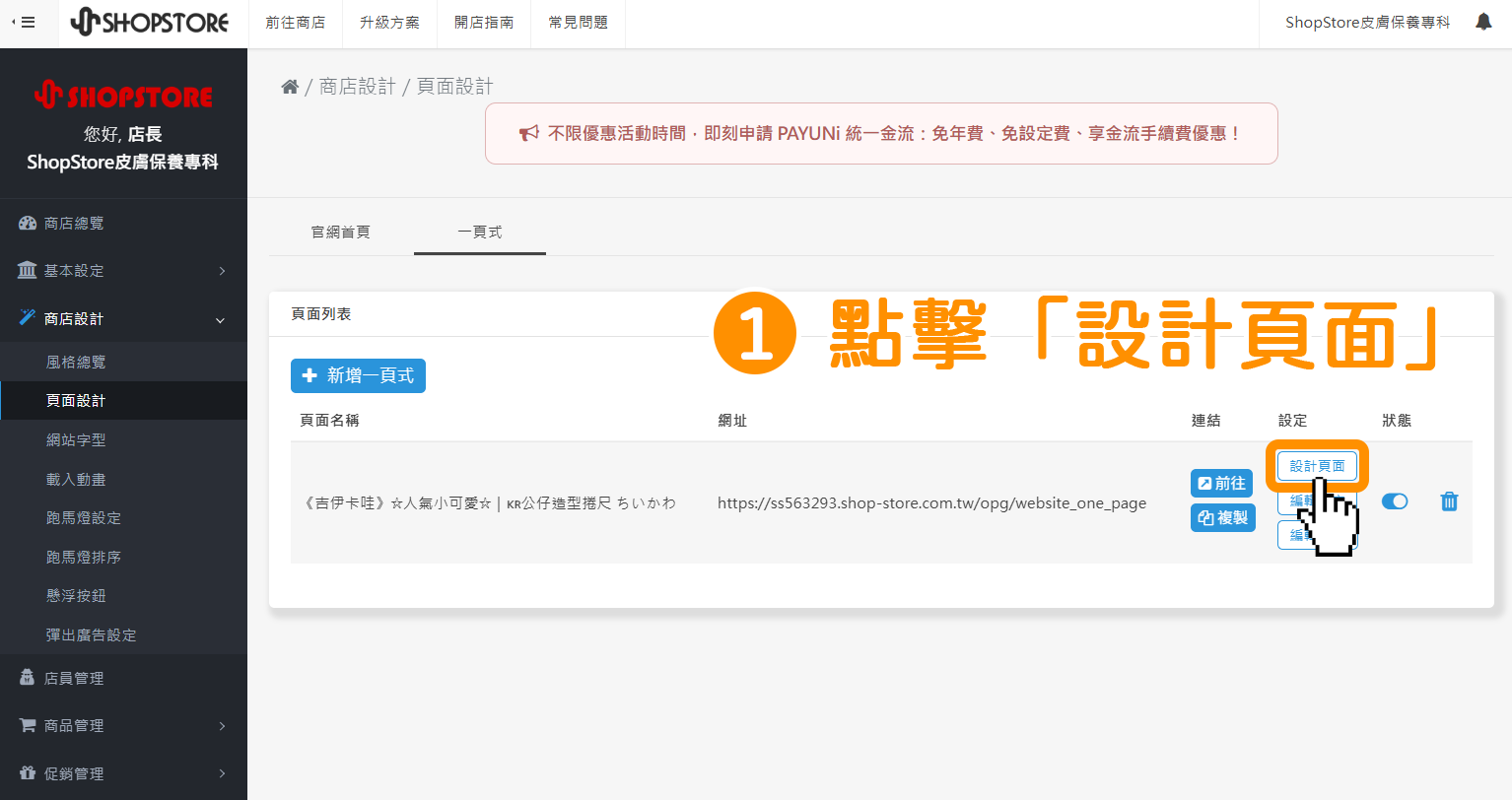

在上方【商店設計】區塊內,點擊藍色按鈕「顯示合作夥伴」。
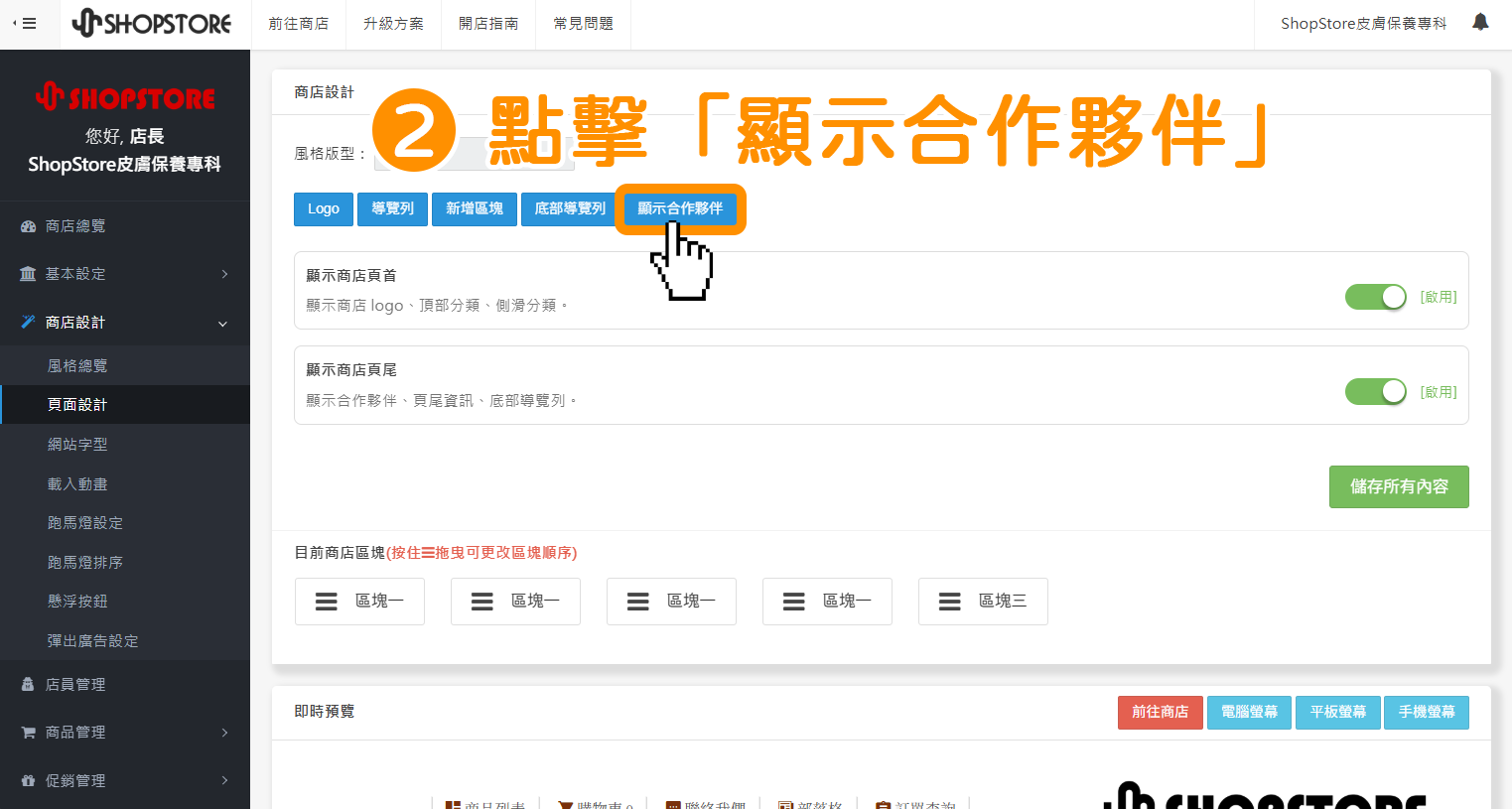

在【顯示合作夥伴】視窗內的底部,點擊「點擊此上傳更多圖片」區塊,並上傳你的圖片。
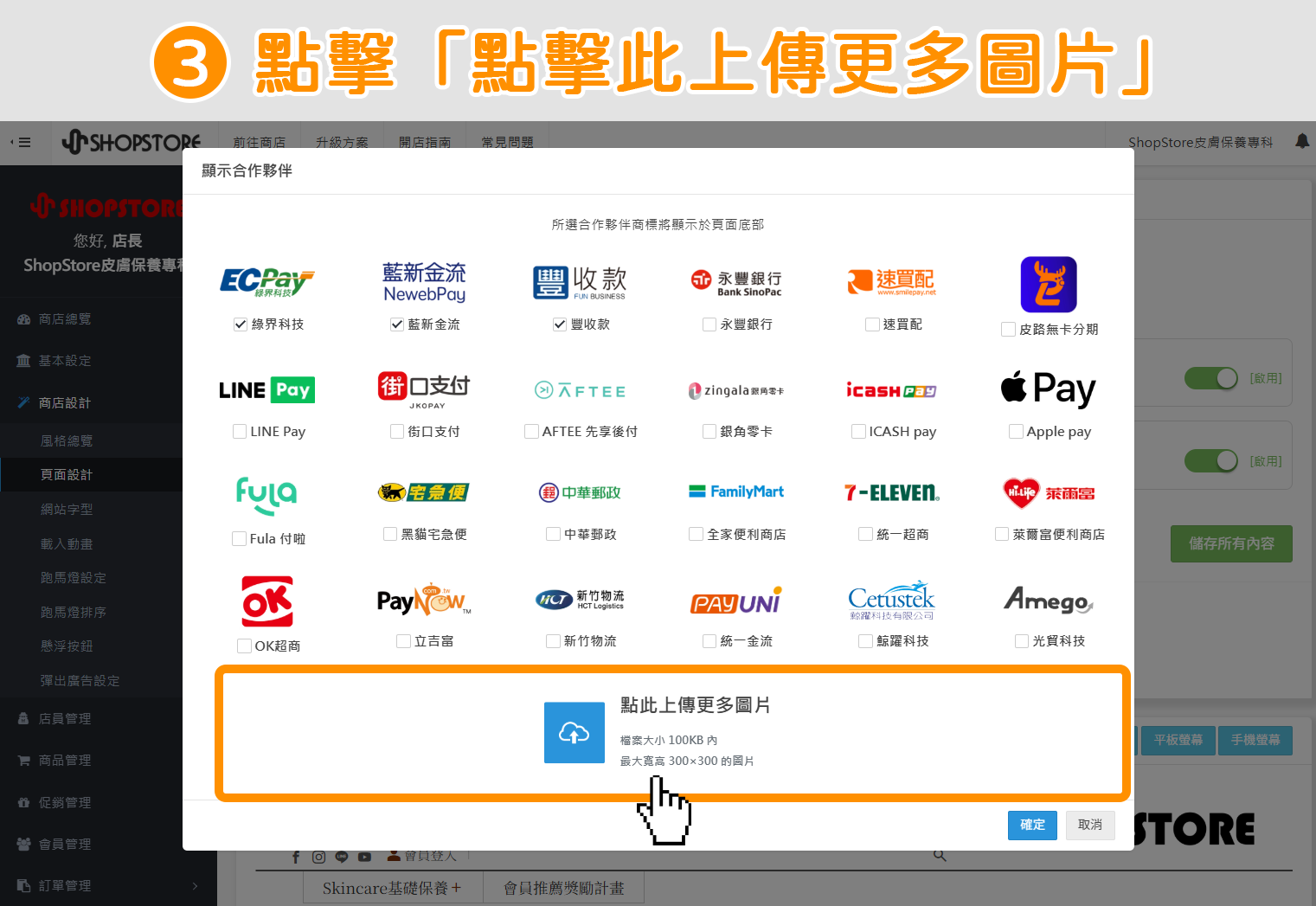

點擊右下方藍色按鈕「確定」。
※ 剛剛上傳的圖片 LOGO,即會顯示於最後方。
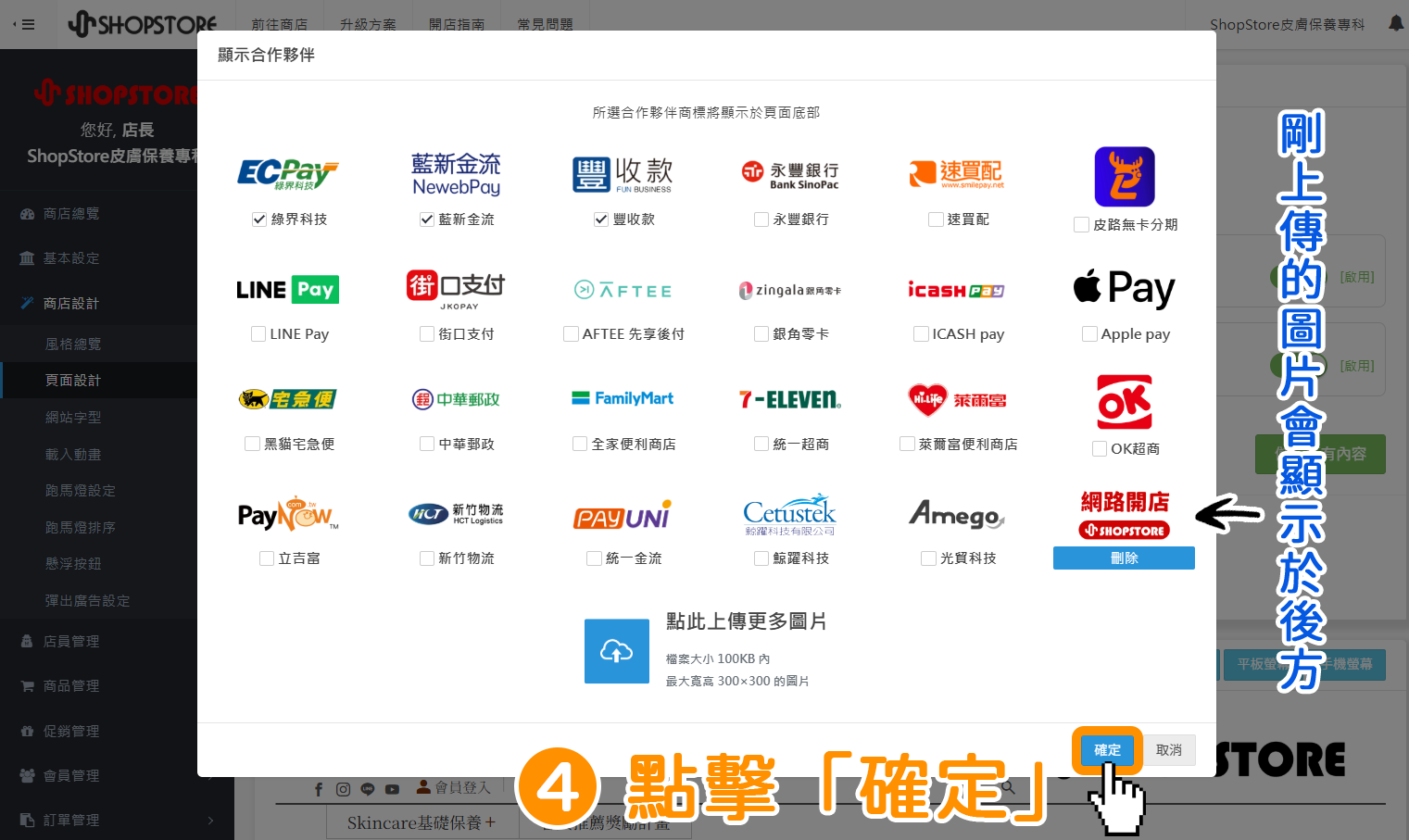

點擊右方綠色按鈕「儲存所有內容」。
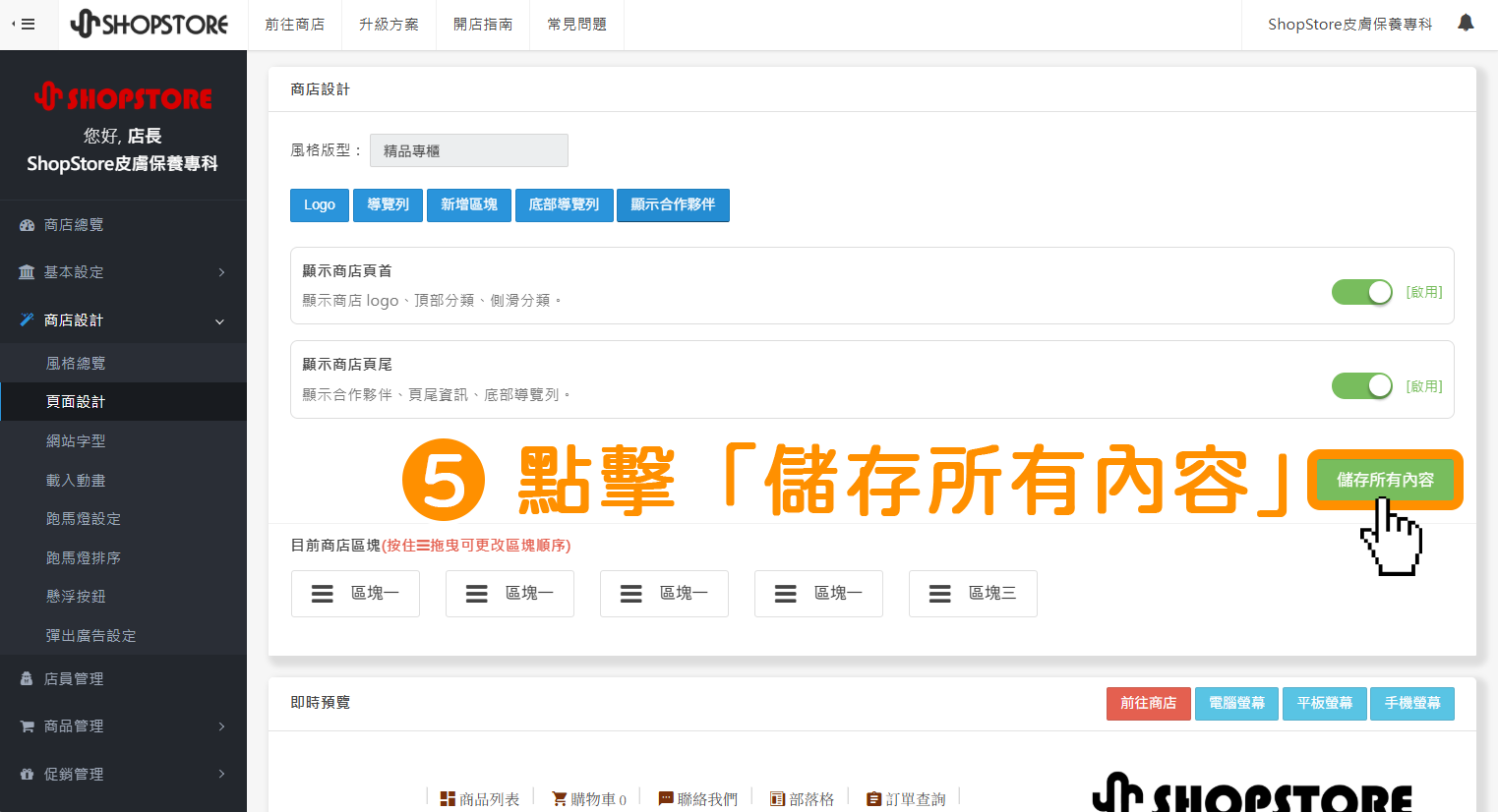

當右上方顯示「儲存成功」的綠色提示,即代表設定成功!
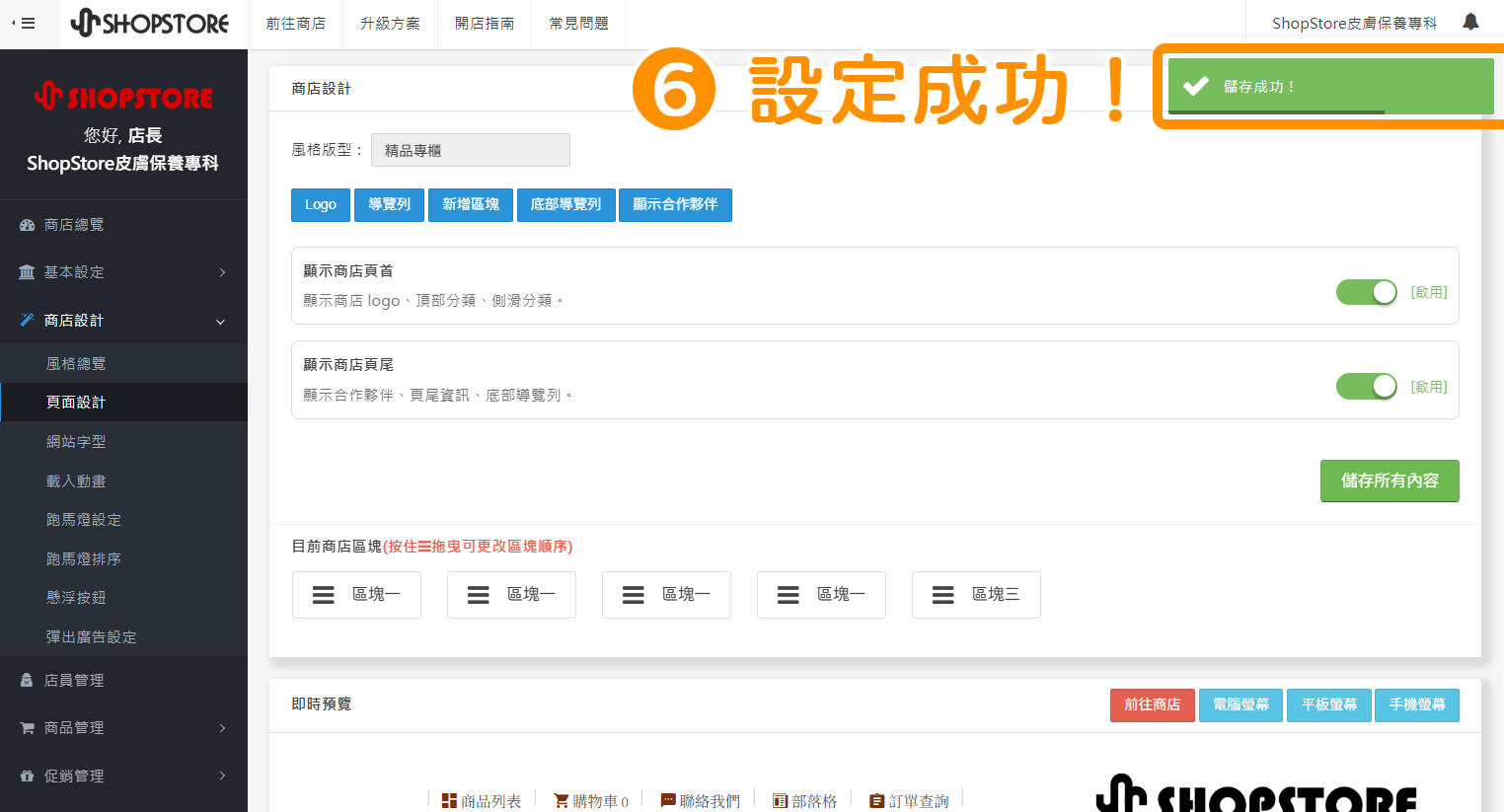
三、如何關閉 ?
※ 注意:關閉後,一頁式頁面的「底部合作夥伴」,就會共用官網設定的「底部合作夥伴」內容。

進入「ShopStore 店家管理後台」→於左方選單,點擊前往「商店設計」→「頁面設計」。
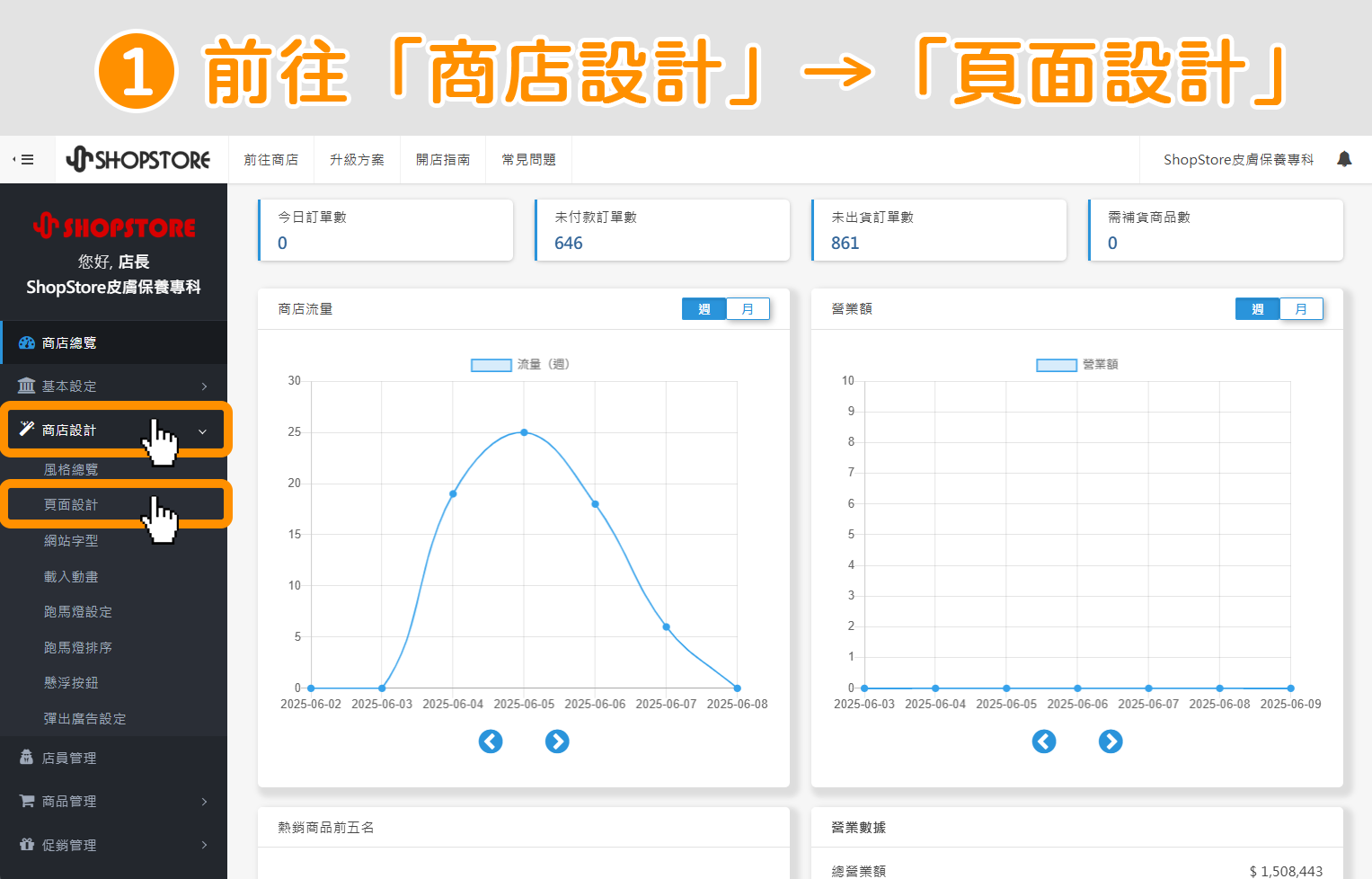

點擊上方「一頁式」頁籤,以切換到「一頁式」頁面。
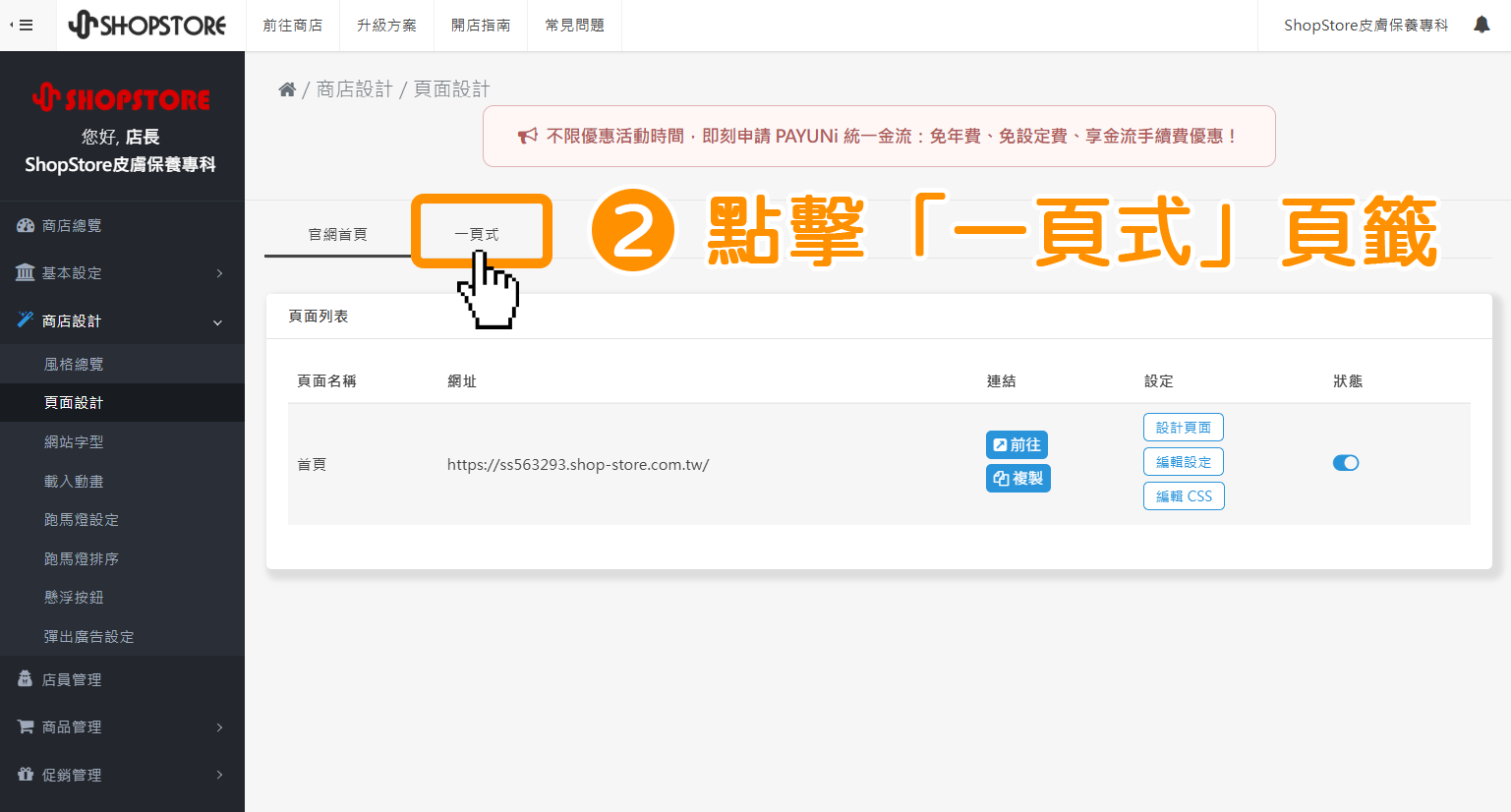

在想關閉「獨立合作夥伴」功能的一頁式頁面右方,點擊「編輯設定」。
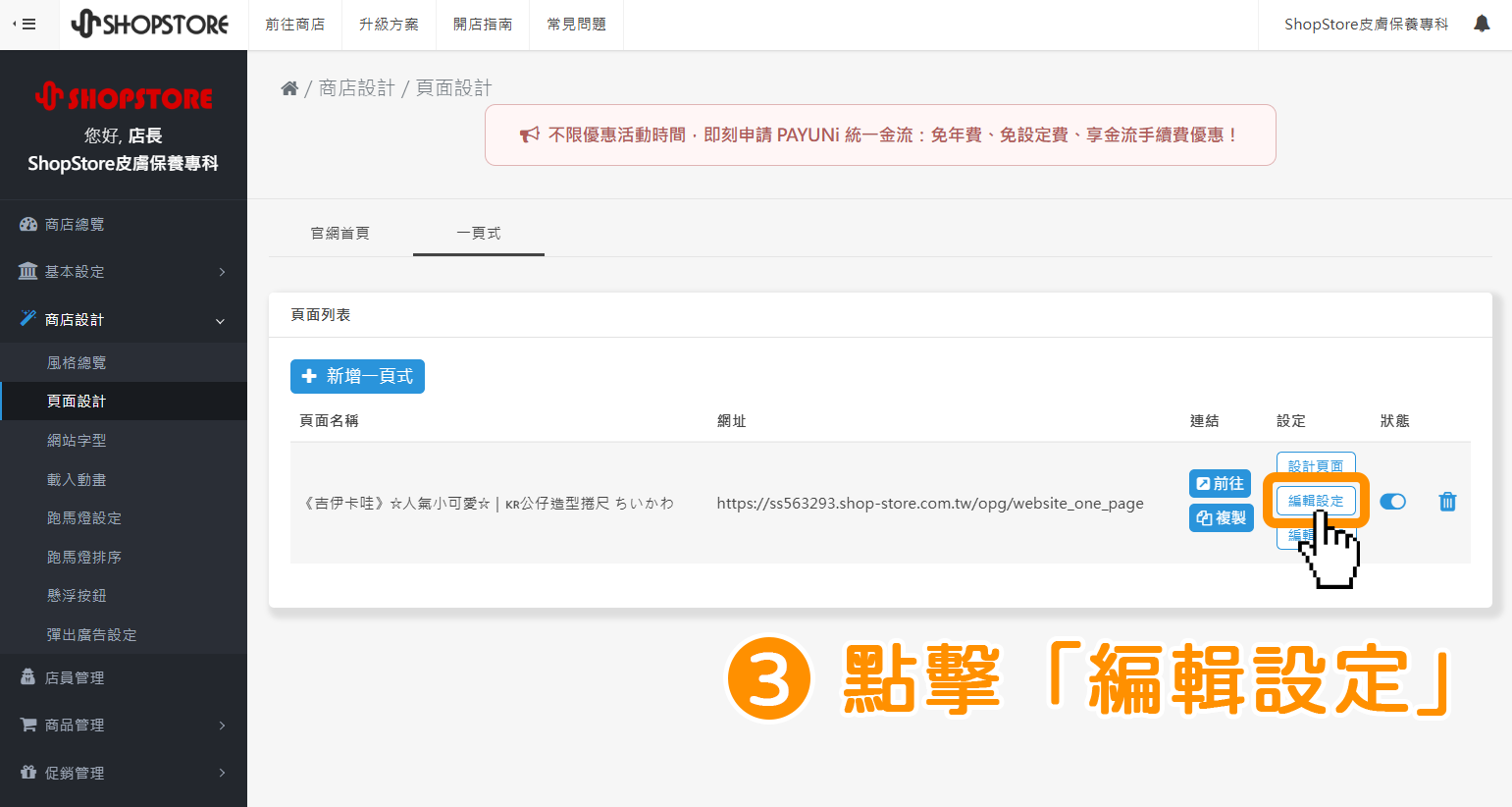

在【啟用獨立合作夥伴】區塊上,點擊右方按鈕,切換狀態為「關閉」。
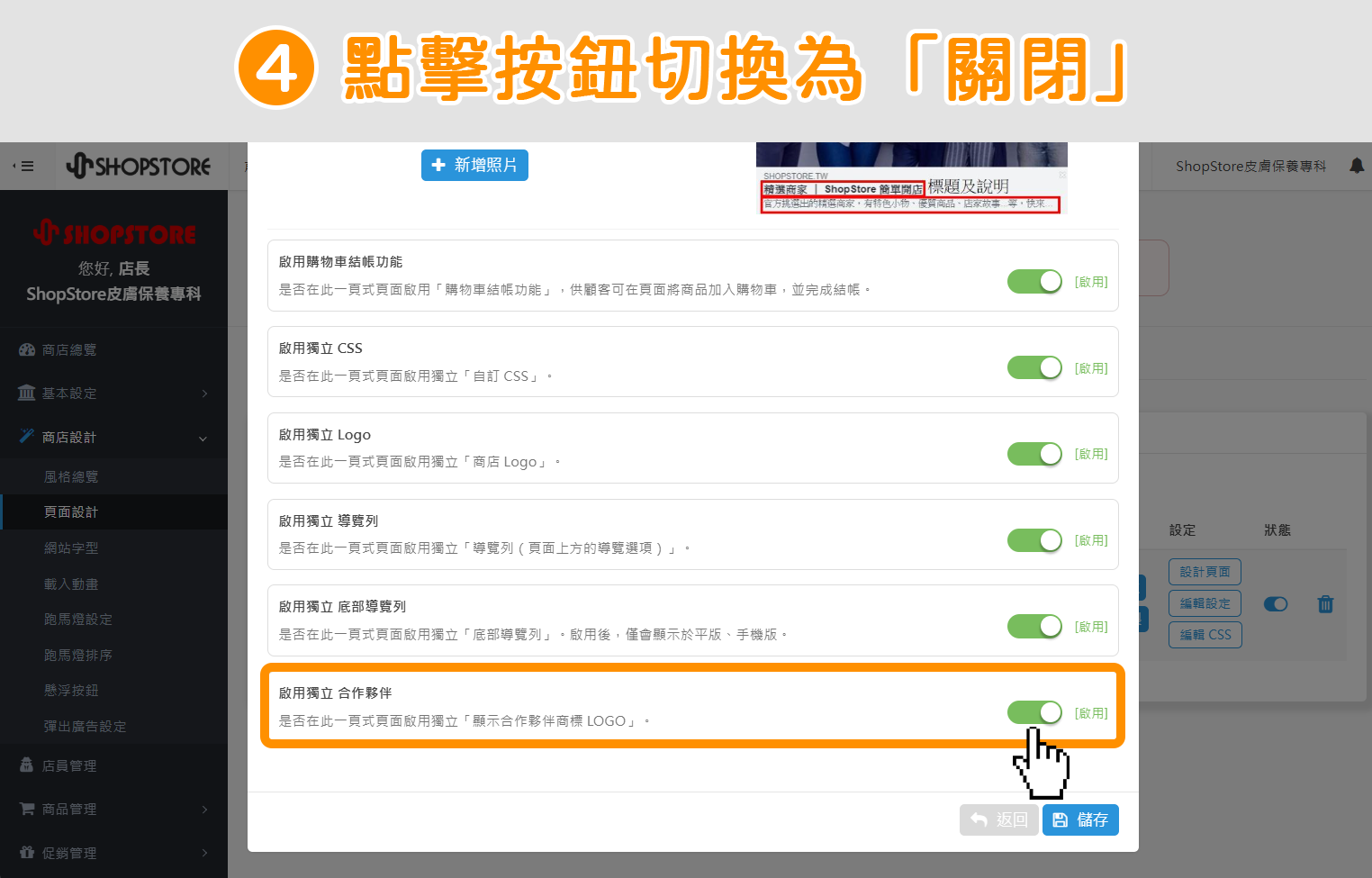

點擊右下方藍色按鈕「儲存」。
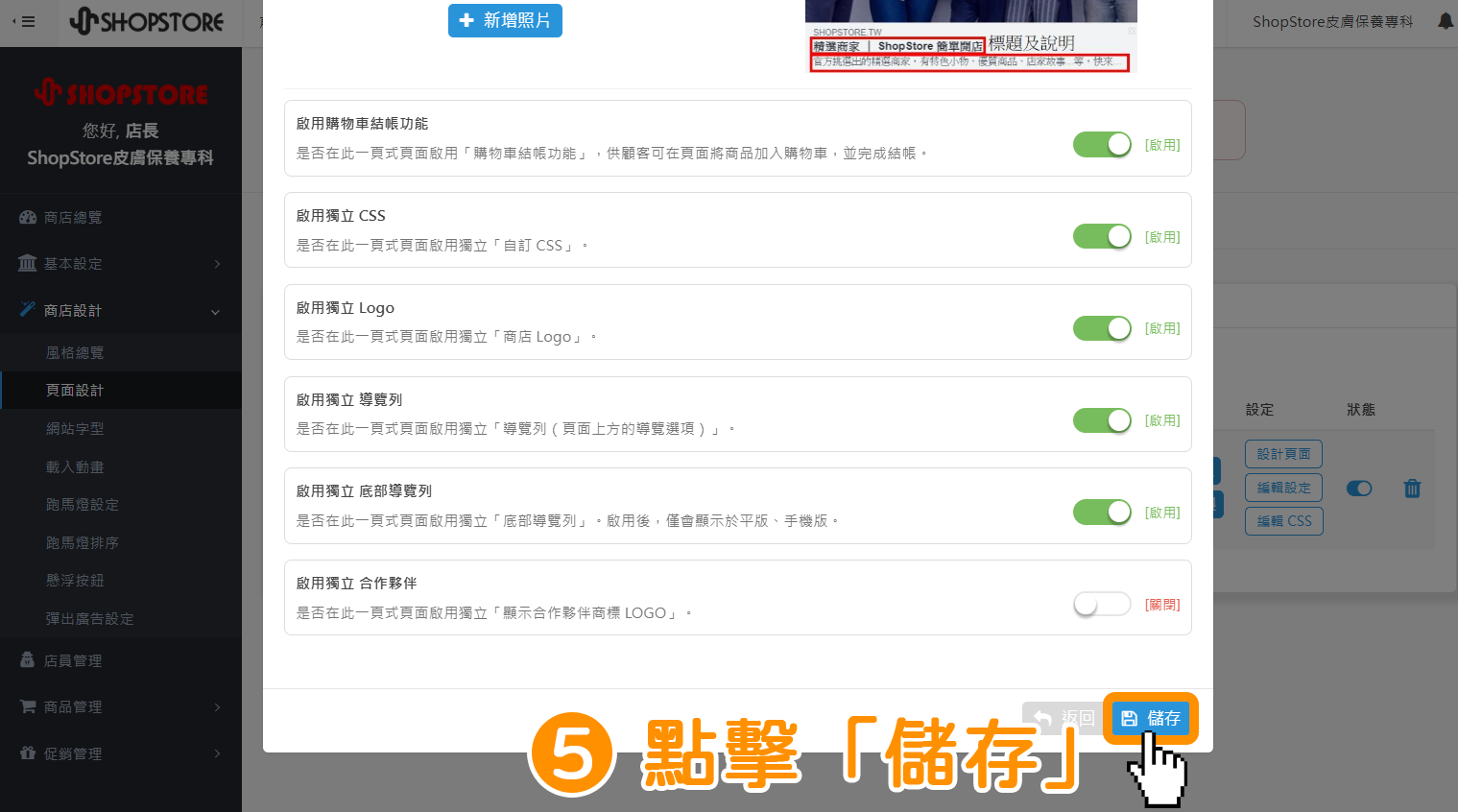

當右上方顯示「頁面儲存成功」的綠色提示,代表有成功關閉囉!